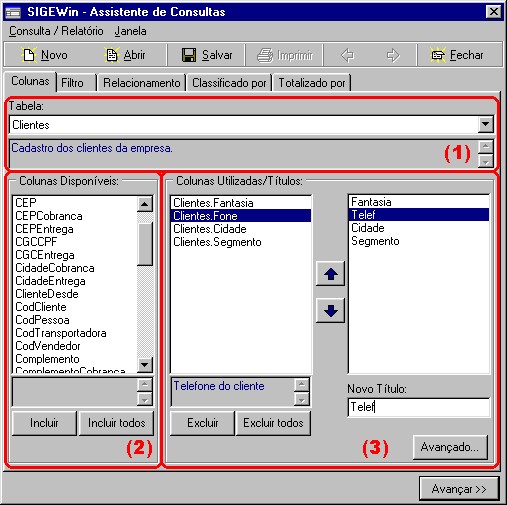
|
Guia Colunas
|
Início Anterior Próximo |
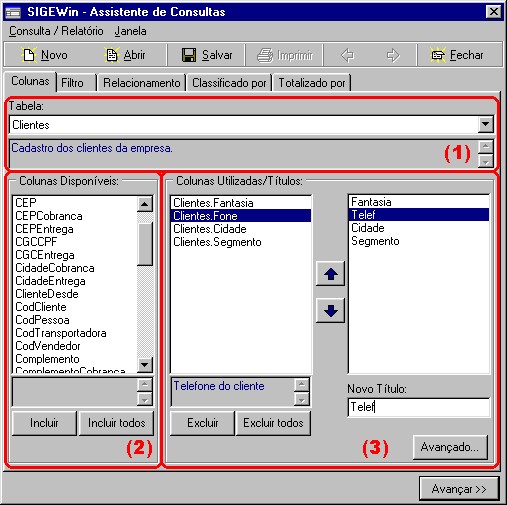
| · | Clicar na coluna desejada na caixa de listagem Colunas Disponíveis.
|
| · | Clicar no botão Incluir.
|
| · | Clicar na coluna desejada na caixa de listagem Campos Utilizados/Títulos.
|
| · | Clicar no botão Excluir.
|
| · | Clicar sobre a coluna que se deseja alterar a posição;
|
| · | Clicar sobre o botão |
| · | Ao escolher colunas de mais de uma tabela, é possível definir um relacionamento entre elas.
|
| · | Este relacionamento define qual campo fará a ligação entre as duas tabelas.
|
| · | Quando não é definido o relacionamento, obter-se-á um cruzamento de todos os registros das tabelas selecionadas, gerando uma consulta geralmente muito grande e lenta. Ao definir o relacionamento, o resultado é o conjunto de registros onde as colunas que definem o relacionamento tem valores iguais.
|